Реестр Windows - это важная часть операционной системы, в которой хранятся ключевые настройки и данные. Настройка реестра может быть полезной, если вы хотите изменить некоторые параметры или исправить проблемы на компьютере.
Существует несколько способов открыть реестр Windows, но одним из наиболее удобных является использование командной строки. Командная строка позволяет выполнить различные действия, не прибегая к использованию графического интерфейса.
В этой статье мы покажем вам пошаговую инструкцию, как открыть реестр Windows через командную строку. Этот метод подходит для всех версий операционной системы Windows, включая Windows 10, Windows 8 и Windows 7.
Шаг 1: Откройте командную строку. Чтобы это сделать, нажмите кнопку "Пуск", введите "cmd" в строке поиска и нажмите клавишу "Enter".
Шаг 2: В командной строке введите команду "regedit" и нажмите клавишу "Enter". Эта команда запустит реестр Windows.
Важно: При открытии реестра Windows через командную строку будьте осторожны и имейте в виду, что неправильные изменения могут привести к неполадкам и проблемам с вашей операционной системой. Перед внесением изменений в реестр Windows рекомендуется создать его резервную копию.
Теперь вы знаете, как открыть реестр Windows через командную строку. Этот метод может быть полезным, если вам необходимо выполнить определенные действия с настройками системы или исправить проблемы на вашем компьютере.
Шаг 1: Откройте командную строку
Чтобы открыть командную строку в Windows, вам необходимо выполнить следующие действия:
- Нажмите клавишу "Пуск" в левом нижнем углу экрана. Это откроет меню "Пуск".
- В поисковой строке меню "Пуск" введите "cmd". Появится результат "Командная строка".
- Щелкните правой кнопкой мыши на "Командная строка" в результатах поиска.
- Выберите пункт меню "Запуск от имени администратора".
Теперь у вас открыта командная строка с правами администратора, и вы готовы приступить к работе с реестром Windows.
Шаг 2: Введите команду "regedit"
Введите команду "regedit" в командной строке и нажмите клавишу "Enter". Это запустит Редактор реестра Windows.
Примечание: Перед выполнением этой команды убедитесь, что вы вошли в систему с учетной записью администратора.
Редактор реестра Windows позволяет просматривать и изменять значения в реестре операционной системы. Он является мощным инструментом, но внесение неправильных изменений может негативно повлиять на работу системы, поэтому будьте осторожны и следуйте указаниям пошаговой инструкции.
Шаг 3: Откройте реестр Windows

- Нажмите клавишу Win + R, чтобы открыть окно "Выполнить".
- Введите "cmd" в поле "Открыть" и нажмите клавишу Enter, чтобы открыть командную строку.
- В командной строке введите "regedit" и нажмите клавишу Enter. Это запустит редактор реестра Windows.
После выполнения этих шагов вы увидите открытый редактор реестра Windows, который позволит вам производить изменения в реестре вашей операционной системы.